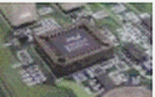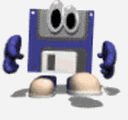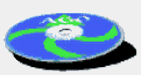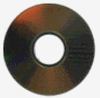RESPALDO DE INFORMACION (BACKUP)
RESPALDO DE INFORMACION1.-Definición de Backup.Los backups se utilizan para tener una o más copias de información considerada importante y así poder recuperarla en el caso de pérdida de la copia original.
2.-Tipos de respaldo de informaciónA) BackupFull: La reserva completa es el punto de partida para el resto de las reservas, y contiene todos los datos en las carpetas y los archivos que se seleccionan ser sostenidos. Porque la reserva completa almacena todos los archivos y carpetas, las reservas completas frecuentes resultan adentro operaciones más rápidas y más simples del restore. Recordar que cuando eliges otros tipos de reserva, los trabajos del restore pueden durar.Backup Diferencial: Es similar al incremental, la única diferencia es que compara el contenido de los archivos a la hora de determinar cuáles se modificaron de manera tal que solamente copia aquéllos que hayan cambiado realmente y no se deja engañar por las fechas de modificación de los mismos.Backup Incremental: esta clase de backup, como su nombre lo indica, solamente genera una copia de resguardo con todos aquellos archivos que hayan sido modificados (o aparenten haberlo sido debido a cambios en su fecha de modificación) o se hayan creado desde el último backup realizado, ya sea este último incremental o completo. Si se utiliza por primera vez en una unidad en vez de un backup completo, se comportará como este último, pero en los backups siguientes, irá copiando solamente lo nuevo o lo modificado.Full sintetizado: Este tipo avanzado de respaldo permite generar respaldos full en el servidor de respaldo sin necesidad de acceder al servidor original donde se extrajeron los datos, esta técnica permite generar un respaldo full mezclando el último respaldo full con los incrementales. Esta técnica permite generar respaldos full sin producir carga innecesaria en los servidores origen.B) GFS Secuencia de Respaldo GFS (Grandfather-Father-Son)Esta secuencia de respaldo es una de las más utilizadas y consiste en Respaldos Completos cada semana y Respaldos de Incremento o Diferenciales cada día de la semana.C) RAID ("Redundant Array of Inexpensive Disks") en palabras simples es: un conjunto de 2 o más "Discos Duros" que operan como grupo y logran ofrecer una forma más avanzada de respaldo ya que:Es posible mantener copias en línea ("Redundancy").Agiliza las operaciones del Sistema (sobre todo en bases de datos .)El sistema es capaz de recuperar información sin intervención de un Administrador.Existen varias configuraciones de Tipo RAID, sin embargo, existen 4 tipos que prevalecen en muchas Arquitecturas:RAID-0: En esta configuración cada archivo es dividido ("Striped") y sus fracciones son colocadas en diferentes discos. Este tipo de implementación sólo agiliza el proceso de lectura de archivos, pero en ningún momento proporciona algún tipo de respaldo ("redundancy").RAID-1: En orden ascendente, este es el primer tipo de RAID que otorga cierto nivel de respaldo; cada vez que se vaya a guardar un archivo en el sistema éste se copiara integro a DOS discos (en línea), es por esto que RAID-1 también es llamado "Mirroring".Además de proporcionar un respaldo en caliente ("hot") en dado caso de fallar algún disco del grupo , RAID-1 también agiliza la lectura de archivos (si se encuentran ocupadas las cabezas de un disco "I/O") ya que otro archivo puede ser leído del otro disco y no requiere esperar a finalizar el "I/O" del primer disco.RAID-3: Esta configuración al igual que RAID-0 divide la información de todos los archivos ("Striping") en varios discos, pero ofrece un nivel de respaldo que RAID-0 no ofrece. En RAID-0 si falla un disco del grupo, la Información no puede ser recuperada fácilmente, ya que cada disco del grupo contiene una fracción del archivo, sin embargo RAID-3 opera con un disco llamado "de paridad" ("parity disk"). Este "disco de paridad" guarda fracciones de los archivos necesarias para recuperar toda su Información, con esto, es posible reproducir el archivo que se perdió a partir de esta información de paridad.RAID-5: No solo distribuye todos los archivos en un grupo de discos ("Striping"), sino también la información de paridad es guardada en todos los discos del sistema ("Striping"). Este configuración RAID suele ser usada en sistemas que requieren un "alto nivel" de disponibilidad, inclusive con el uso de "Hot-Swappable Drives" es posible sustituir y recuperar la Información de un disco dañado, con mínima intervención del Administrador y sin la necesidad de configurar o dar "reboot" al sistema.
3.-Dispositivos de almacenamientoMemorias auxiliaresMemoriasPor las características propias del uso de la memoria ROM y el manejo de la RAM, existen varios medios de almacenamiento de información, entre los más comunes se encuentran: El disco duro, El Disquete o Disco Flexible, etc.Cinta magnéticaDispositivos magnéticosEsta formada por una cinta de material plástico recubierta de material ferromagnético, sobre dicha cinta se registran los caracteres en formas de combinaciones de puntos, sobre pistas paralelas al eje longitudinal de la cinta. Estas cintas son soporte de tipo secuencial, esto supone un inconveniente puesto que para acceder a una información determinada se hace necesario leer todas las que le preceden, con la consiguiente perdida de tiempo.Tambores magnéticosDispositivos magnéticosEstán formados por cilindros con material magnético capaz de retener información, Esta se graba y lee mediante un cabezal cuyo brazo se mueve en la dirección del eje de giro del tambor. El acceso a la información es directo y no secuencial.Disco duroDispositivos magnéticosSon en la actualidad el principal subsistema de almacenamiento de información en los sistemas informáticos. Es un dispositivo encargado de almacenar información de forma persistente en un ordenador, es considerado el sistema de almacenamiento más importante del computador y en él se guardan los archivos de los programas.DisketeDispositivos magnéticosUn disco flexible o también disquette (en inglés floppy disk), es un tipo de dispositivo de almacenamiento de datos formado por una pieza circular de un material magnético que permite la grabación y lectura de datos, fino y flexible (de ahí su denominación) encerrado en una carcasa fina cuadrada o rectangular de plástico. Los discos, usados usualmente son los de 3 ½ o 5 ¼ pulgadas, utilizados en ordenadores o computadoras personales, aunque actualmente los discos de 5 ¼ pulgadas están en desuso.El CD-RDispositivos ópticosEs un disco compacto de 650 MB de capacidad que puede ser leído cuantas veces se desee, pero cuyo contenido no puede ser modificado una vez que ya ha sido grabado. Dado que no pueden ser borrados ni regrabados, son adecuados para almacenar archivos u otros conjuntos de información invariable. DVD-ROMDispositivos ópticosEs un disco compacto con capacidad de almacenar 4.7 GB de datos en una cara del disco, un aumento de más de 7 veces con respecto a los CD-R y CD-RW. Y esto es en una sola cara. Los futuros medios de DVD-ROM serán capaces de almacenar datos en ambas caras del disco, y usar medios de doble capa para permitir a las unidades leer hasta cuatro niveles de datos almacenados en las dos caras del disco dando como resultado una capacidad de almacenamiento de 17 GB. Las unidades DVD-ROM son capaces de leer los formatos de discos CD-R y CD-RW. Entre las aplicaciones que aprovechan la gran capacidad de almacenamiento de los DVD-ROM tenemos las películas de larga duración y los juegos basados en DVD que ofrecen videos MPEG-2 de alta resolución, sonido inmersivo Dolby AC-3, y poderosas graficas 3DDVD-RAMDispositivos ópticosEste medio tiene una capacidad de 2.6 GB en una cara del disco y 5.2 GB en un disco de doble cara, Los DVD-RAM son capaces de leer cualquier disco CD-R o CD-RW pero no es capaz de escribir sobre estos. Los DVD-RAM son regrabables pero los discos no pueden ser leídos por unidades DVD-ROMPen Drive o Memory FlashDispositivos extraíblesEs un pequeño dispositivo de almacenamiento que utiliza la memoria flash para guardar la información sin necesidad de pilas. Los Pen Drive son resistentes a los rasguños y al polvo que han afectado a las formas previas de almacenamiento portable, como los CD y los disquetes. Los sistemas operativos más modernos pueden leer y escribir en ello sin necesidad de controladores especiales. En los equipos antiguos (como por ejemplo los equipados con Windows 98) se necesita instalar un controlador de dispositivo.Unidades de ZipDispositivos extraíblesLa unidad Iomega ZIP es una unidad de disco extraíble. Está disponible en tres versiones principales, la hay con interfaz SCSI, IDE, y otra que se conecta a un puerto paralelo. Este documento describe cómo usar el ZIP con Linux. Se debería leer en conjunción con el HOWTO SCSI a menos que posea la versión IDE
4.- ¿PORQUE SE DEBE RESPALDAR?Los respaldos son una parte muy importante del uso que le dé a su computadora. Muchas personas no respaldan su información o, si lo hacen, lo hacen inadecuadamente. Si su disco duro llegara a fallar o sucediera algún otro problema importante, los datos desaparecen y no pueden recuperarse. Es posible recuperar parte de los datos perdidos contratando a empresas de recuperación de datos.
5.- ¿COMO SE PREPARA PARA RESPALDAR EL SISTEMA? 1.-Ir a Copia de seguridad (Inicio->Todos los programas->Accesorios->herramientas del sistema-> Copia de seguridad). 2.-Clic en Modo Avanzado, se abrirá una ventana Utilidad de Copia de Seguridad.3.-Pestaña Bienvenido, clic en Asistente para copia de seguridad(Avanzado) , clic siguiente. 4.-Elegir Opción de copia de seguridad solo de los datos de los estados del sistema y luego clic en siguiente.5.-Seleccione la ubicaron y de nombre de la copia, clic siguiente.6.-clic finalizar.
6.- ¿CUALES SON LOS TIPOS DE ARCHIVOS A RESPALDAR Y COMO SE ENCUENTRAN?Al realizar un respaldo, solo salve aquellos datos que no sean fácilmente reemplazables y que sean importantes para usted. No respalde los programas, pues éstos pueden reinstalarse utilizando el método de instalación original (por ejemplo, un CD). Sin embargo, los archivos creados por los programas suelen ser el objetivo primario de los planes de respaldo. Por ejemplo, no respalde Microsoft Word pero sí respalde cualquier documento de Word importante que usted tenga. Una ubicación común desde donde se puede respaldar los datos es C:\Mis Documentos. Ahí se almacenan documentos de procesador de palabras (como archivos .doc), hojas de cálculo (como archivos .xls) y otros más. Algunas versiones de Windows incluyen carpetas de Mis Imágenes y Mi Música dentro de la carpeta de Mis Documentos. Estas carpetas incluyen fotografías (como archivos .jpg) y música (como archivos .mp3), respectivamente.